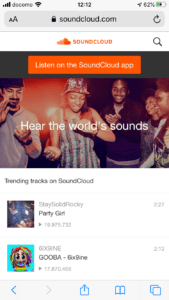SoundCloud(サウンドクラウド)で配信されている楽曲を聴くことができない場合があります。
今回は、楽曲を聴くことができない原因や直面した際の対処法をご紹介します。
コンテンツ
SoundCloudで配信中の楽曲を聴けない
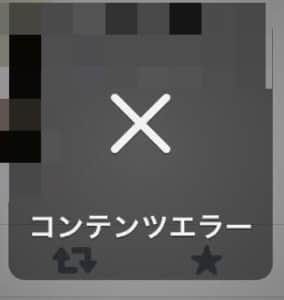 「コンテンツエラー」と表示される場合や
「コンテンツエラー」と表示される場合や
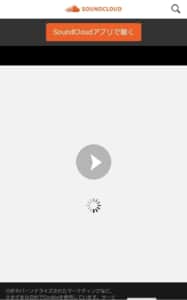
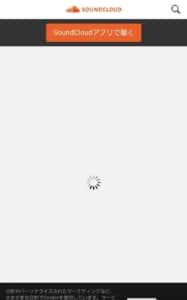
再生ボタンをタップしても再生が始まらないケースや、
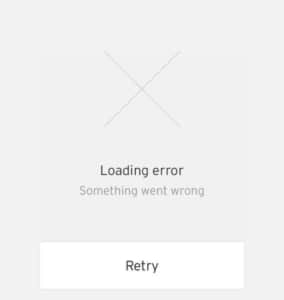
「Loading error」と表示され再生ができない症状が報告されています。
以上のようにSoundCloudで配信中の一部の楽曲において、再生ボタンを押したのにも関わらず音声が流れない不具合や「コンテンツエラー」と表示されて再生ができない事例が確認されています。
この不具合を引き起こす原因としては主に
上記4つの原因によって引き起こされている可能性があります。
楽曲の配信を行う「配信者側」と再生をする「ユーザー側」それぞれに原因があると考えられるため、それぞれの対処に取り組んでみましょう。
「MusicFM」アクセス禁止に!?詳細と他のおすすめ音楽アプリについて徹底解説
配信者側の設定で他アプリでの再生に対応していない・リンクに問題がある
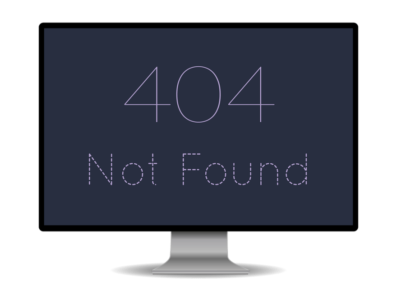
TwitterなどのSNSアプリに連携されて投稿された楽曲のうち、外部アプリでの再生に対応している場合があります。
しかし、外部アプリでの再生時に正常に再生ができない問題が発生する傾向がありますが、そのほとんどが配信者側の設定を起因としている傾向があります。
外部アプリでの再生を許可する設定にしていない場合は、再生することができないため、配信者側が設定を見直す必要があります。
再生をするユーザー側では対処することができないため、配信者に設定の見直しをするように促すようにしてください。
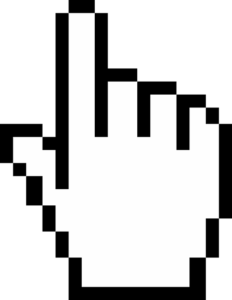
加えて、投稿をした楽曲へのアクセスに必要なリンクに問題が生じていることで再生できない場合があります。
リンクを再編集することにより、正常に再生できるようになることがあるため、こちらも「配信者側」の設定の見直しを行う必要があります。
同様に一般ユーザーが設定変更等することができないため、配信元へ設定の見直しを促してみましょう。
ブラウザでの再生に問題が生じている
SoundCloudで配信されている楽曲をスマホやタブレットで再生する際は、公式クライアントアプリでの再生が推奨されています。
ブラウザで再生に失敗してしまう楽曲が公式アプリでの再生時には問題なく再生されるケースが多いため、ブラウザ版を中心に利用しているユーザーはアプリストアから公式アプリをインストールしてみましょう。
アプリの利用が困難な場合は、ブラウザのキャッシュデータ削除やアップデート、別のブラウザの利用を試してみましょう。
デバイス本体の音量設定が影響している

配信されている楽曲が正常に再生されているものの、ユーザーが再生に利用するデバイス側の設定に原因があることがあります。
上記の原因が当てはまっている場合があります。
本体設定を確認し、正しい設定に変更することで問題を解消することができるかもしれません。
Bluetoothデバイスの接続に問題が生じている
![]()
Bluetoothデバイスで再生している場合に起こりやすいものです。
チェック
- Bluetoothデバイスの接続先が異なっている
- 機器のバッテリー残量が少ない・0%になっている
- 電波干渉を受けて正常に再生されていない
上記のいずれかに該当している場合があるため、対処することで楽曲を正常に聞くことができるようになることが期待できます。
有線イヤホンの断線やデバイス、アプリの不具合
 有線イヤホンの断線やデバイスの不具合といった物理的な故障等が影響していることがあります。
有線イヤホンの断線やデバイスの不具合といった物理的な故障等が影響していることがあります。
有線イヤホンは、ラバーに異常が無くても、ラバー内部の線が切れかかっていることで音源を聴けなくなってしまうことがあります。
別のイヤホンや本体のスピーカーでの再生を試してください。
デバイスの経年劣化等で音声の再生に不具合が生じることがあります。
必要に応じてメンテナンスや販売元の修理などのテクニカルサポートを受けることを検討してみましょう。
加えて、SoundCloud内でシステムエラー等が発生し、音声再生に支障をきたしていることも考えられるため、システムエラーによる不具合と考えられる場合は、しばらく時間を空けてから再生を試してみましょう。
対処法

音声の再生に問題が生じた際は、
対処法・チェック
- 音量が適正かどうか
- 通信状況の確認
- 公式クライアントアプリのインストールと再生
- ブラウザもしくはアプリの再起動
- 起動中のアプリをすべて終了し、デバイスの再起動
- アプリのバージョン、デバイスのOSを最新バージョンへアップデートする
以上の対処法をお試しください。
また、リンクにアクセスしても再生画面が表示されない場合は、配信元の公式サイトや公式SNSアカウントでSoundCloudリンクからアクセスを試みてみましょう。
音量制限・音量自動調整が有効になっていないか確認する
デバイスの音量をマネジメントする設定が有効になっている場合、再生時の周辺環境等で音声が聴き取りづらくなってしまう場合があります。
これを解消するために、「設定アプリ」から音量設定を変更します。
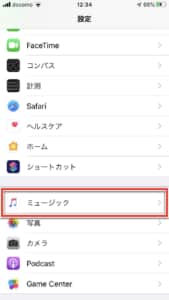
「ミュージック」を開きます。
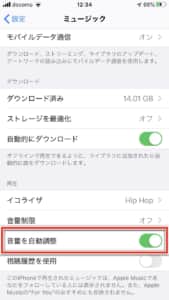
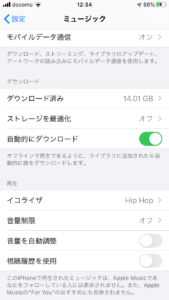
「音量を自動調整」のトグルがオンになっている場合はオフに切り替えます。
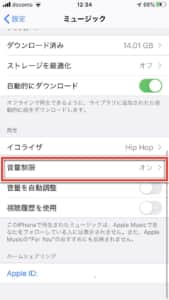
続いて、「音量制限」を開きます。
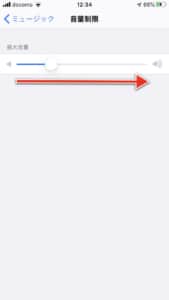
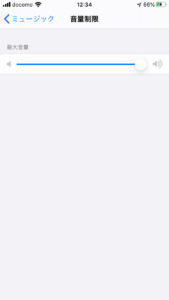
最大音量の値が低い場合は、ツマミを最大までアップしてください。
Bluetooth機器の接続状況確認・再登録を行う
Bluetooth機器の接続先が異なることで正常に再生されている音声を聴き取れていない場合があります。
接続先を確認し、誤っている場合は使用中の機器に変更をしましょう、
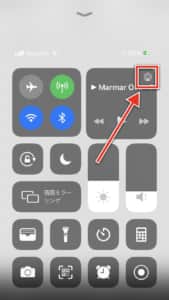
デバイスの「コントロールセンター」を開き、赤枠のアイコンをタップしてください。
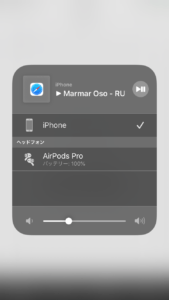
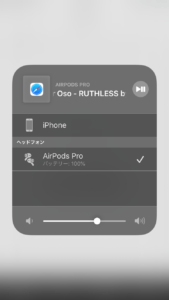
Bluetooth機器ではなく、本体スピーカーで再生されていることがあるため、接続中の機器を選択して切り替えてください。
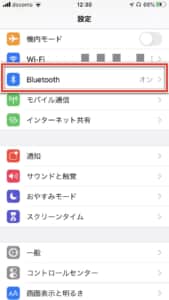
変更後でも音が聴こえない場合は、Bluetoothを再登録を行います。
「設定アプリ」を開き、「Bluetooth」にアクセスします。
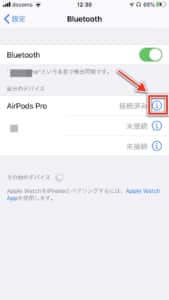
接続中の機器の「i」アイコンをタップします。
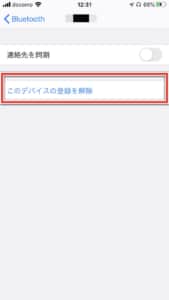
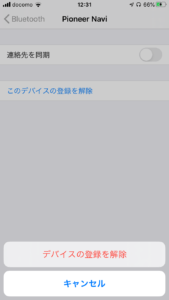
「このデバイスの登録を解除」をタップし、再接続を行ってください。
アプリの強制ログアウト・キャッシュクリアを行う
インストール済みの「SoundCloud」アプリを「設定アプリ」側から操作を行い、アプリの不具合を対処します。
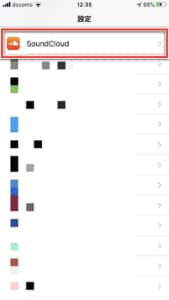
「設定アプリ」を開き、起動時の画面を下へスクロールしてインストール済みのアプリが表示されているため、「SoundCloud」を探してアクセスしてください。
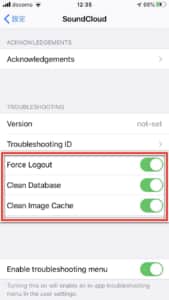
設定を行う項目
- Force Logout
- Clean Database
- Clean Image Cache
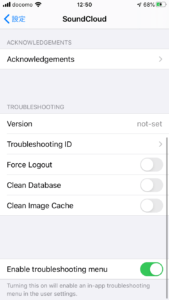
3項目のトグルをオフにし、SoundCloudアプリを再起動することで強制ログアウト、キャッシュクリアが適用された状態でアプリが起動します。
【配信側】アプリ再生を有効にする・リンクを編集する
音声を配信する「配信者」側の設定変更手順です。
設定変更により、音声が聴こえない等のトラブルを解消することができるため、再生エラーの報告を受けた場合は次の設定を確認してみましょう。
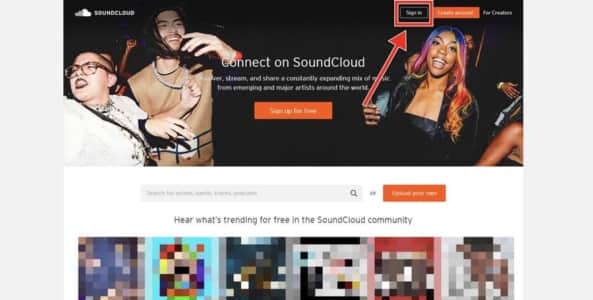
SoundCloud公式ページへアクセスし、「Sign In」で投稿を行ったアカウントでログインを行いましょう。
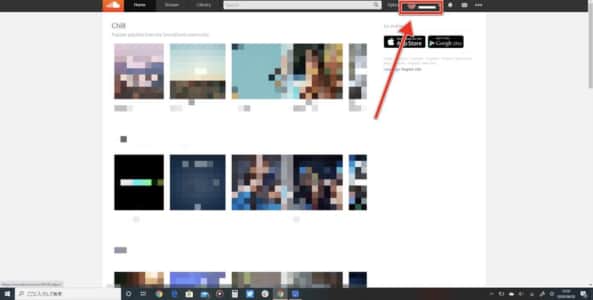
サインイン後のプロフィールアイコンをクリックしてコンテキストボックスを開きます。
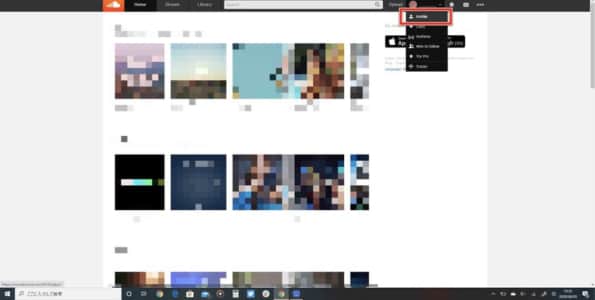
「Profile」を開きます。 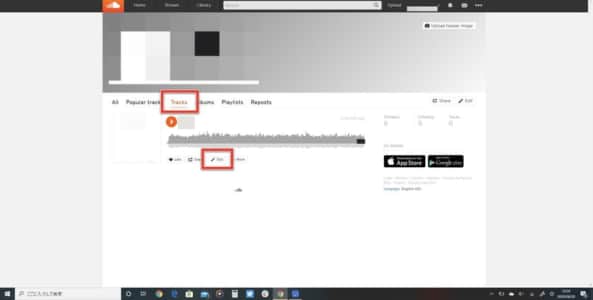
「Tracks」タブに切り替え、再生ができない等の問題が発生している音源の「Edit」をクリックします。
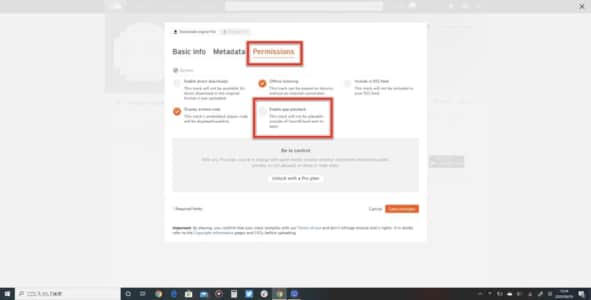
「Permissions」タブに切り替え、「Enable app playback」にチェックを入れます。
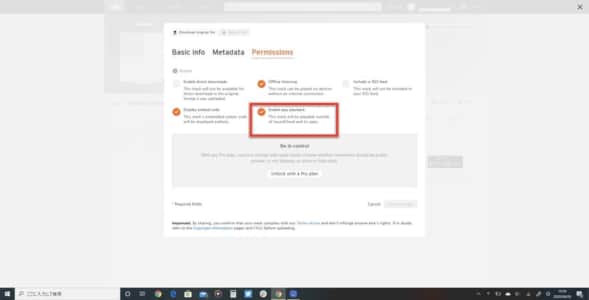
以上で外部アプリでの再生が行えるようになります。
この設置変更を行っても改善しない場合は、配信した音源にアクセスするリンクを編集します。
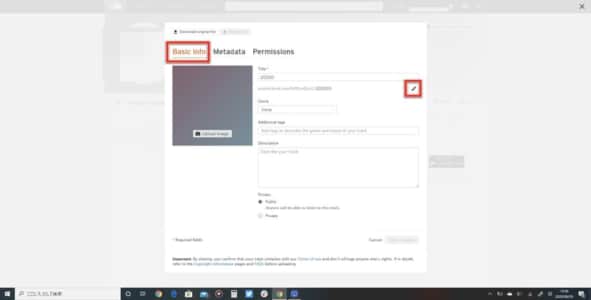
同設定画面の「Basic Info」タブを開き、リンク編集アイコンをクリックします。

クリックすると編集が行えるようになるため、適当なリンクを挿入してください。
他にオススメ音楽アプリは??
他にオススメの音楽アプリを紹介!

他にオススメの音楽アプリを紹介します!
楽天ミュージック

楽天ミュージックは370万人以上のアーティスト、5500万曲以上が楽しめる音楽サービスです。
邦楽に力が入っているのが特徴で、他では見付からないマイナーなバンドが見付かったり、人気アーティストが全曲配信をしていたりも。

楽天ペイでの支払いなら月額980円で、月額500円の月20時間ライトプランも用意されています。
支払いに楽天ポイントが使用でき、楽曲を聞くなどのミッションで最大月150ポイント獲得できたりもします。
30日間無料キャンペーンや継続で500ポイント貰えるなどお得なサービスも充実しています。

最大2000曲のオフライン再生が可能で、マルチデバイスも対応。
歌詞表示機能や独自のシーク機能が付いているので、楽曲を練習したい方にもおすすめです。
オススメポイント
- 5500万曲、370万人以上のアーティスト
- 邦楽に強く他にはないアーティストが見付かる事も
- LIVE音源やLIVEのセットリストをプレイリストで聞ける
- 月額500円のライトプランも用意
- 30日間無料などのキャンペーンが充実
- アプリ内で楽天ポイントが貯まる
- アプリ内でCDやDVD、チケットなどが買える
Apple Music
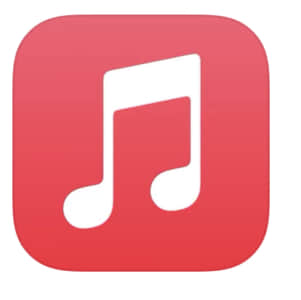
↑上記から詳細を確認出来ます
Apple Musicは9000万曲とトップクラスの曲数。ヒットチャートを確認することもできますし、聞けば聞くほどおすすめの精度が上がっていきます。
オフラインで使用可能なので、通信量が気になる方も安心。音楽だけでなく、MVやラジオコンテンツを楽しむこともできます。
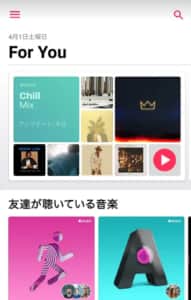
Apple Musicの特徴の1つはアップル製品と相性がいいこと。操作画面が使い易く、同期も簡単に行えます。
更に、iTunesの曲も一括管理できますし、CDの同期機能も備わっています。
↑上記から詳細を確認出来ます
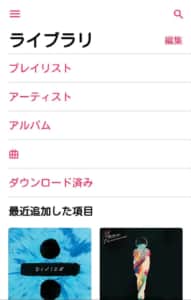
Apple Musicは月額980円。学割月580円やファミリープラン月1480円(最大6人共有)なら、更にお得に使う事ができます。
おすすめポイント
- 曲数トップクラス
- オフライン再生可能
- MVやラジオコンテンツも楽しめる
- Androidでも使える
- アップル製品と相性がいい
- スマホ、タブレット、PCなどで使える
↑上記から詳細を確認出来ます
music.jp
なんと音楽も映画も楽しめる「music.jp」が大人気です。総勢800万点以上!!

今なら30日無料で楽しむことが出来ます。そして今なら、毎月貰えるポイント増量!1か月で映画11本も観られる、通常1,922ポイント+動画3,000ポイントが毎月もらえます。
動画配信数は国内最大級! 映画、ドラマ、アニメの最新作から名作まで180,000本以上を配信中です。
SMART USEN
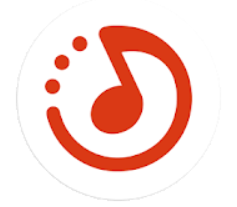
SMART USENは、お店のBGMでお馴染みのUSENが提供する音楽配信アプリです。
専門ディレクターが作ったチャンネルを選ぶだけで、リラックスやジョギングなど、日常のシーンに合った音楽を聞くことができます。
↑上記から無料お試し出来ます
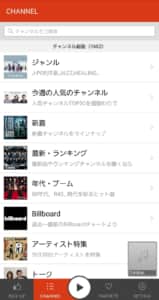
用意されているチャンネルは1000以上で、USEN人気チャートや話題の特集、アーティスト個別、シチュエーション・場所、ジャンル・年代別など多岐に渡ります。
設定した時間で切れるタイマーも備わっているので、「寝る前のヒーリングソング」チャンネルを掛けたまま眠ってしまっても大丈夫です。
↑上記から無料お試し出来ます
おすすめチャンネル
- 各年代の方の青春時代に流行っていた「青春ソング」
- カラオケでそのまま使える「カラオケ鉄板ソング」
- 勉強や仕事が捗る「カフェで流れるジャズピアノ」
- 気になっていたけど曲名は知らない「CMソング洋楽」 など

音楽以外にも、英会話に文学朗読、人気アイドルや声優のオリジナルトーク番組なども聞くことができます。
月額490円で、24時間どこでも音楽聞き放題。バックグラウンド再生にも対応しています。登録なしで3日間無料で使えるので、気になった方は試してみて下さい
おすすめポイント
- USENが提供する音楽アプリ
- プロが選んだ1000以上のチャンネルが用意
- シチュエーションで選べる
- トップチャートで選べる
- アーティストごとに選べる
- 様々な特集が便利
- 英会話や朗読、オリジナルトーク番組なども
- 登録なしで3日間無料で使える
↑上記から無料お試し出来ます